Todo mundo sabe que o Firefox tem add-ons para praticamente tudo, mas se você não quiser sobrecarregar sua instalação, você sempre terá a opção de scripts Greasemonkey. Aqui está uma introdução rápida sobre como usá-los.
Introdução aos scripts de usuário
Depois de instalar o Greasemonkey, gerenciar a extensão é realmente fácil. Clique com o botão esquerdo no ícone da barra de status para ligar / desligar a extensão e clique com o botão direito para acessar o menu de contexto mostrado aqui.

Quer você use o botão Opções na janela do gerenciador de complementos ou o menu de contexto mostrado acima, ambos abrirão a caixa de diálogo Gerenciar scripts de usuário. No momento, você tem uma bela lousa em branco para trabalhar ... hora de adicionar alguns scripts
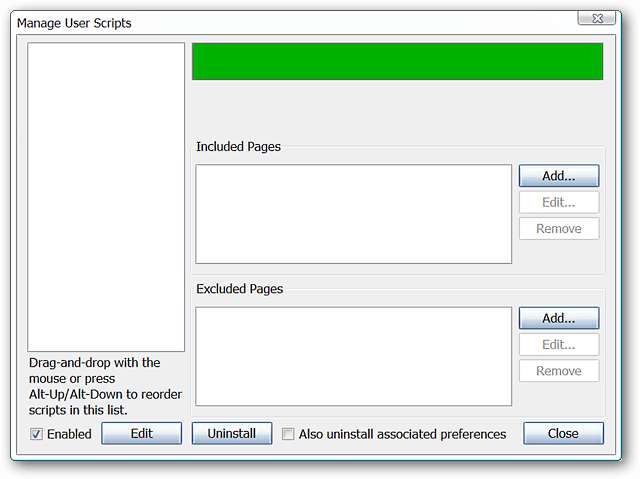
A maioria dos scripts de usuário pode ser encontrada em dois sites diferentes, o primeiro sendo apropriadamente denominado userscripts.org, e você pode navegar por tag ou pesquisar um script.
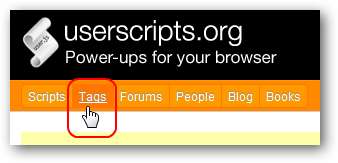
Como você pode ver aqui, sua pesquisa por um tipo específico de script pode ser rapidamente reduzida com base na categoria. Definitivamente, há muito por onde escolher.
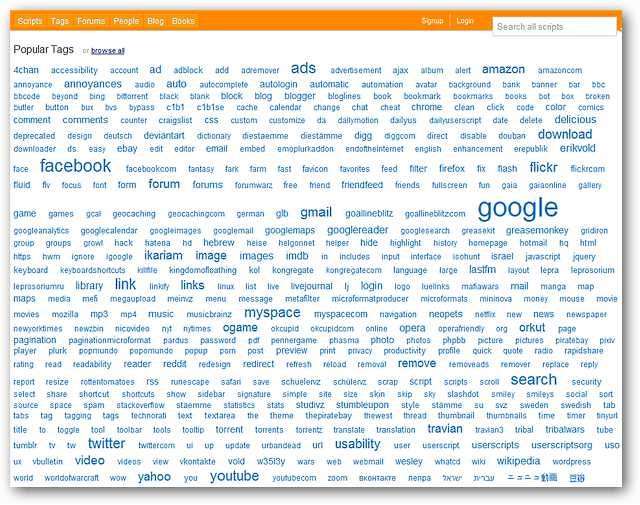
Para nosso exemplo, focamos na tag “textarea”. Havia 62 scripts disponíveis, mas rapidamente encontramos o que procurávamos na primeira página.
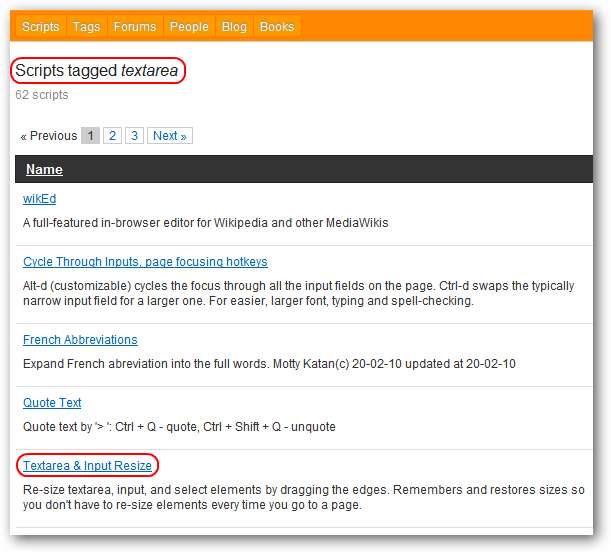
Instalando, gerenciando e usando seus scripts
Ao encontrar um script que deseja instalar, visite a página inicial do script e clique no botão “Instalar”.
Nota: Link para este script fornecido abaixo.
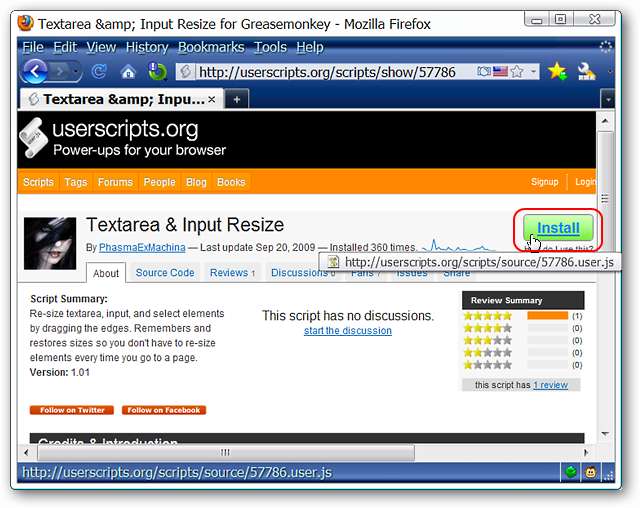
Depois de clicar no botão Instalar, o Greasemonkey abrirá a seguinte janela de instalação. Você poderá ver:
- Um resumo do que o script faz
- Uma lista de sites nos quais o script deve funcionar (nosso exemplo é definido para todos)
- Veja a fonte do script se desejar
- Tome uma decisão final sobre instalar o script ou cancelar o processo
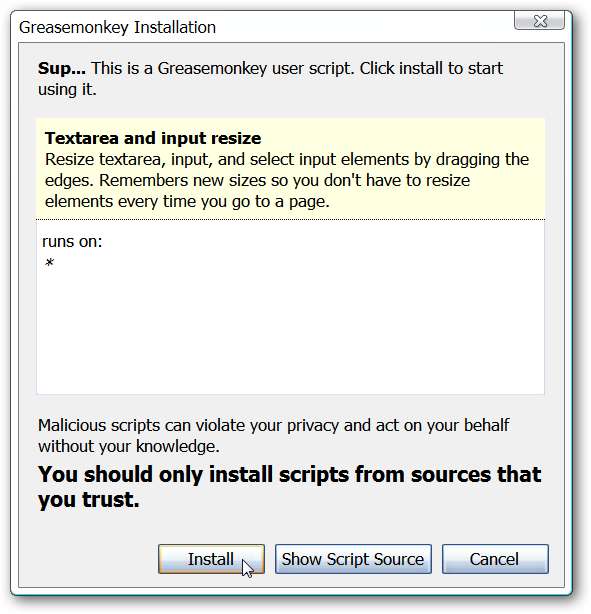
Clicar com o botão direito no ícone da barra de status mostra nosso novo script listado e ativo.
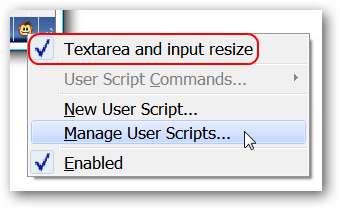
A reabertura da janela Gerenciar scripts de usuário mostra:
- Nosso novo script listado na coluna à esquerda
- Os sites / páginas incluídos
- Uma opção para desativar o script (também pode ser feito no menu de contexto)
- A capacidade de editar o script
- A capacidade de desinstalar o script
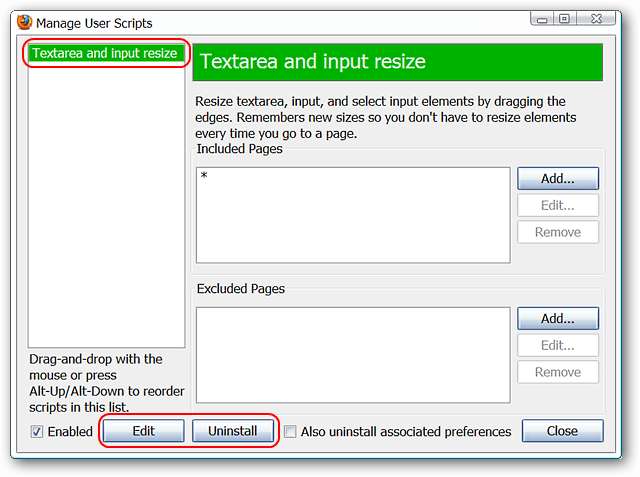
Se você optar por editar o script, será solicitado que você navegue e selecione um editor de texto padrão de sua escolha (apenas na primeira vez). Depois de selecionar um editor de texto, você pode fazer as alterações desejadas no script.
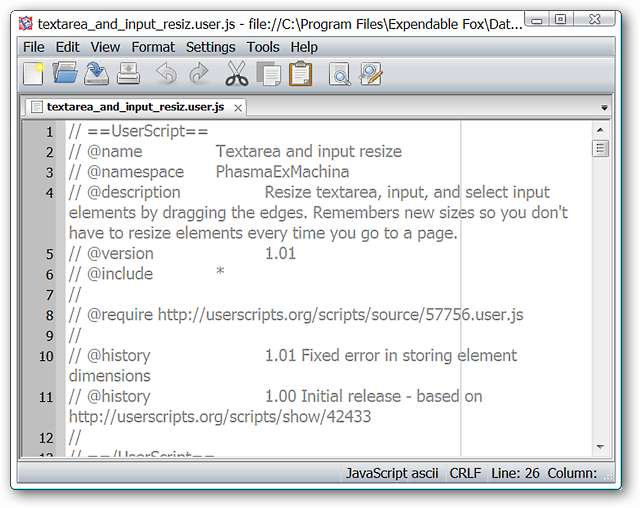
Decidimos testar nosso novo script de usuário no site. Indo para a caixa de comentários na parte inferior, poderíamos facilmente redimensionar a janela conforme desejado.
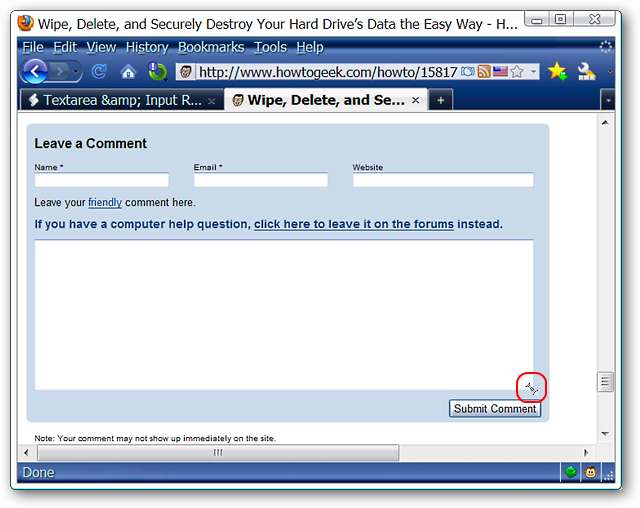
A caixa de comentários definitivamente ficou muito maior.
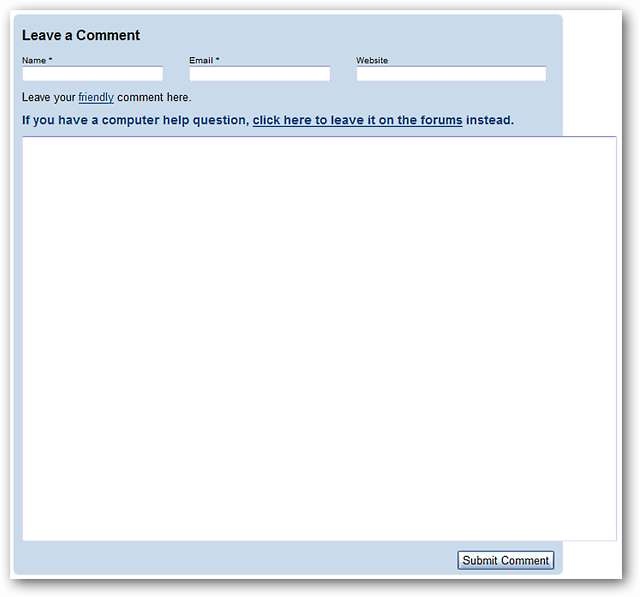
Conclusão
Se você preferir manter o número de extensões no mínimo na instalação do Firefox, o Greasemonkey e o site Userscripts podem fornecer facilmente essa funcionalidade extra sem o inchaço. Para conhecer as vantagens da detecção automática de scripts de sites, consulte nosso artigo Greasefire .
Nota: Veja nosso artigo aqui para scripts especializados de estilo de usuário Geek que podem ser adicionados ao Greasemonkey.
Links
Baixe a extensão Greasemonkey (complementos do Mozilla)
Instale o Textarea e Input Resize User Script
Visite o site Userscripts.org







